wps工具栏灰色不可用怎么办
1、点击审阅
在wps中打开excel表格,工具栏汽辞呈现灰色不可用状态,点击菜单栏的审阅。
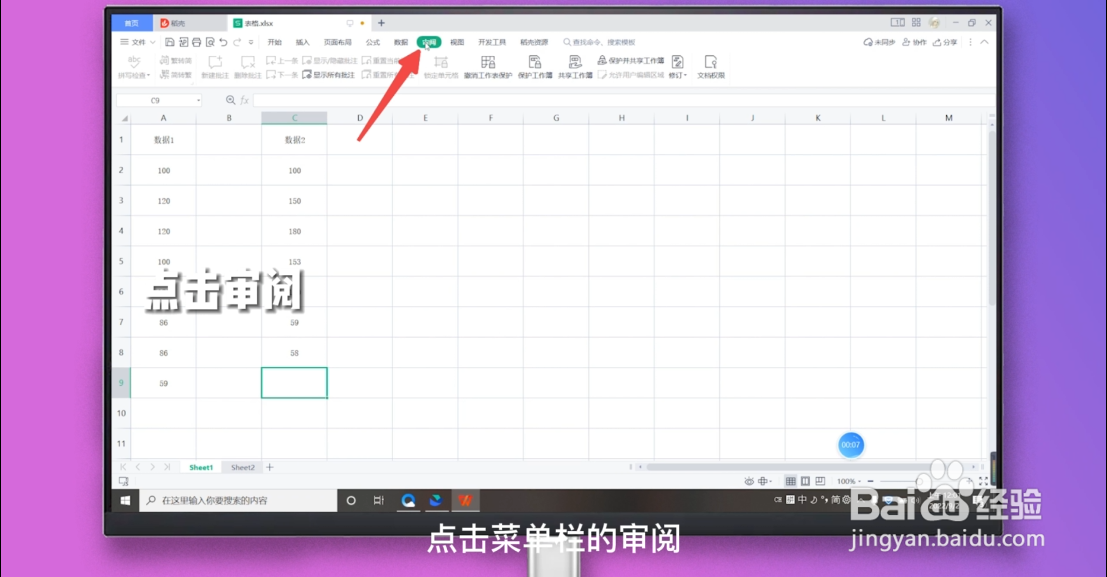
2、点击撤销工作表保护
进入审瞧茄阅界面,点击二级菜单栏中的撤销工作表保护。

3、查看工具
点联盲霜击其他工具界面,即可查看工具栏恢复可用状态。
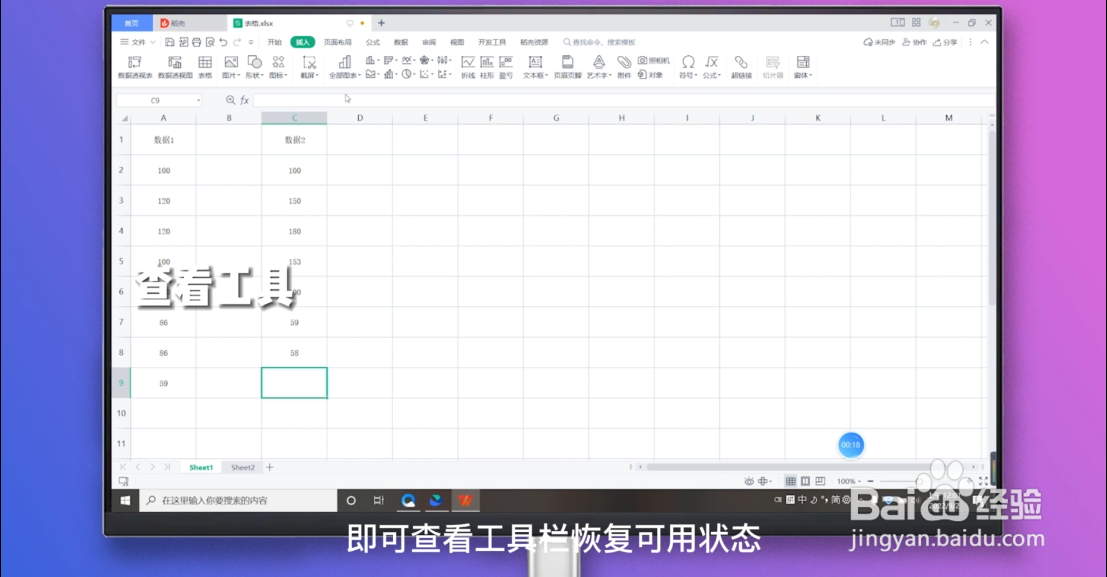
1、点击审阅
在wps中打开word文档,工具呈现灰色不可用时,点击审阅菜单。
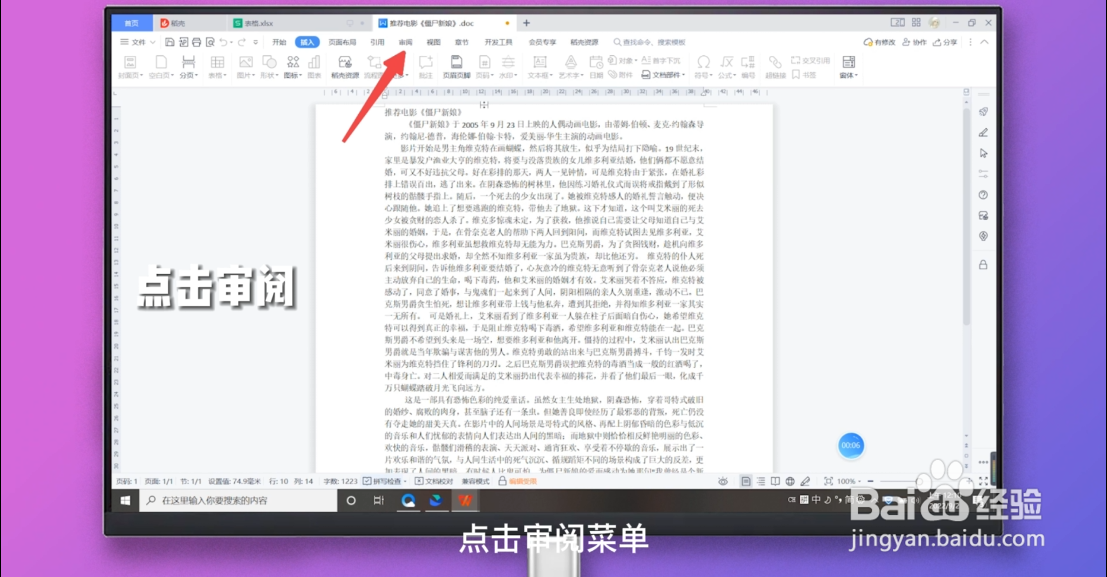
2、双击限制编辑
双击审阅二级菜单中的限制编辑。
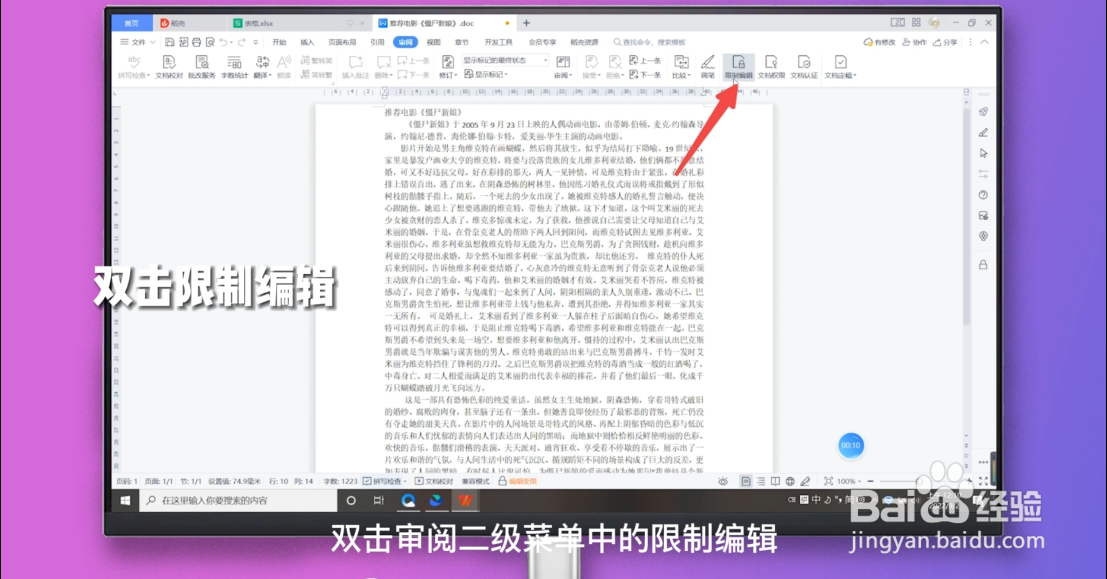
3、点击停止保护
点击右侧弹出页面中的停止保护选项。
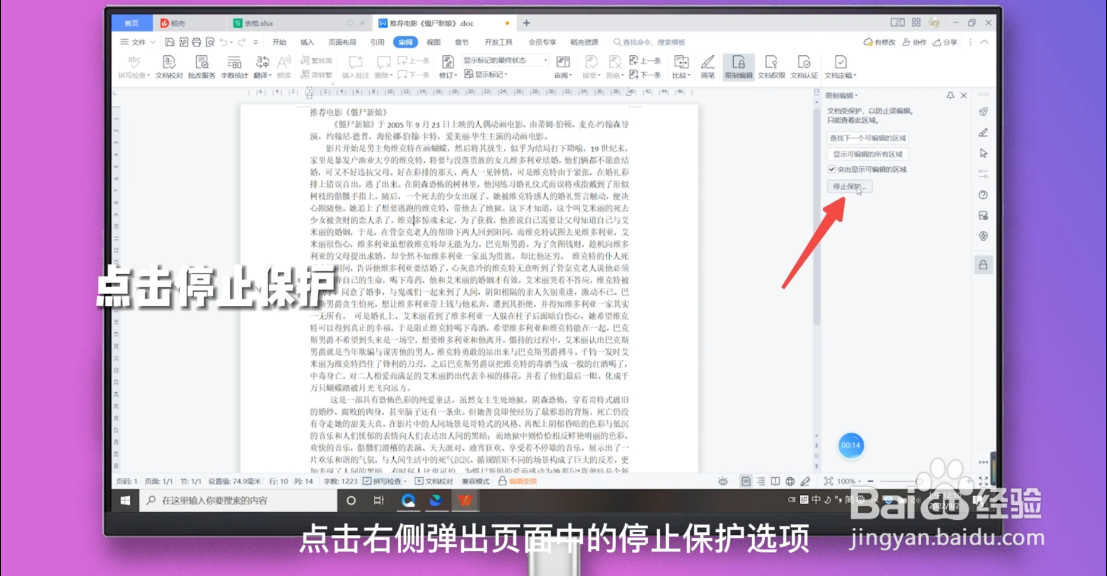
4、取消勾选
在限制编辑中,取消勾选设置文档保护方式。
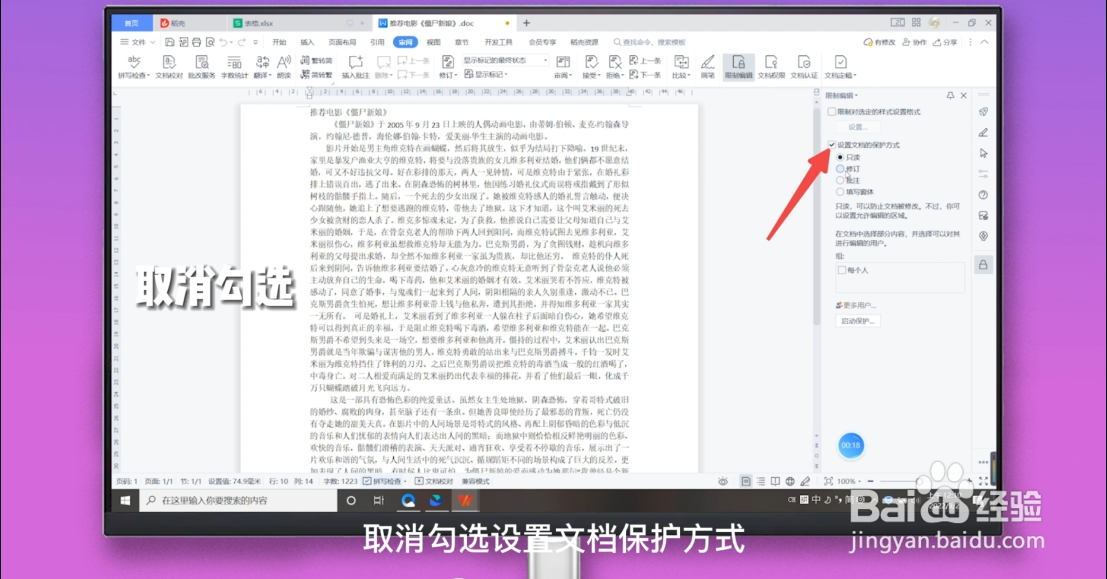
5、查看工具
点击其他工具界面,即可查看工具栏恢复可用状态。
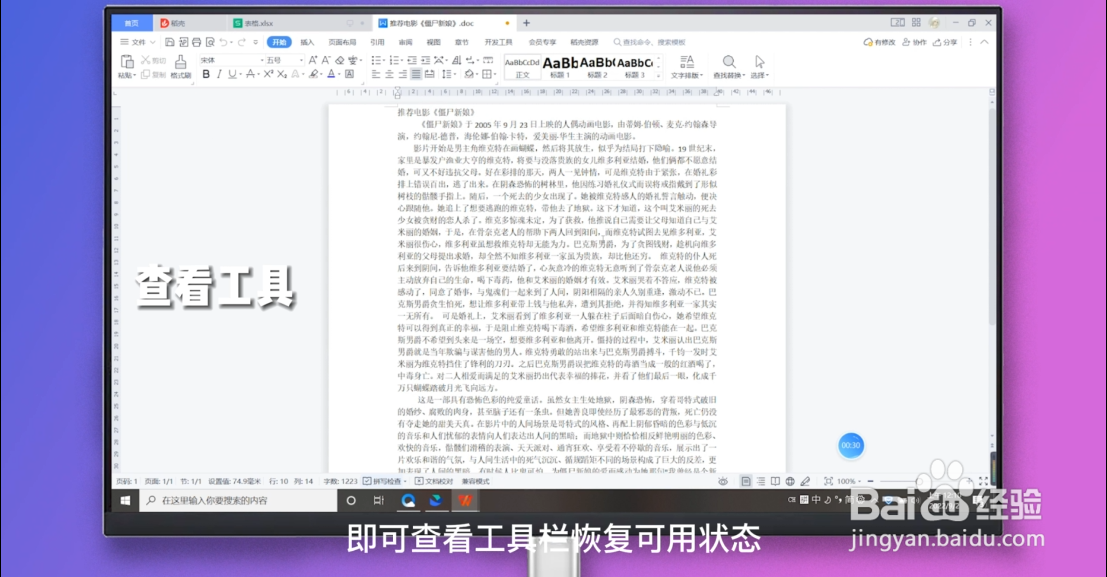
1、双击编辑受限
在wps中打开word文档,工具呈现灰色不可用时,双击页面状态栏中的编辑受限图标。
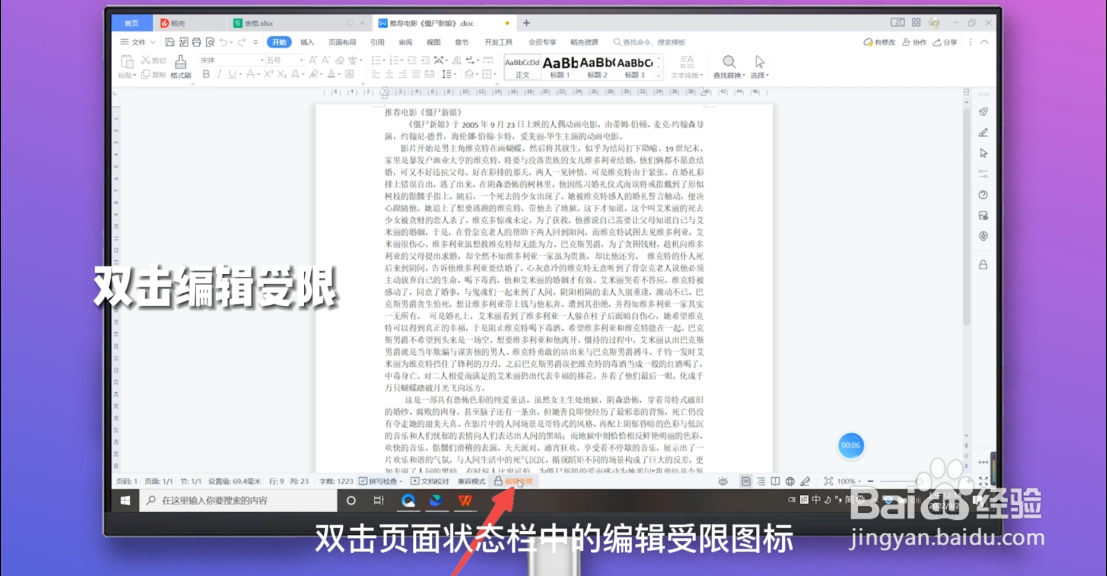
2、点击停止保护
点击右侧弹出页面中的停止保护选项。
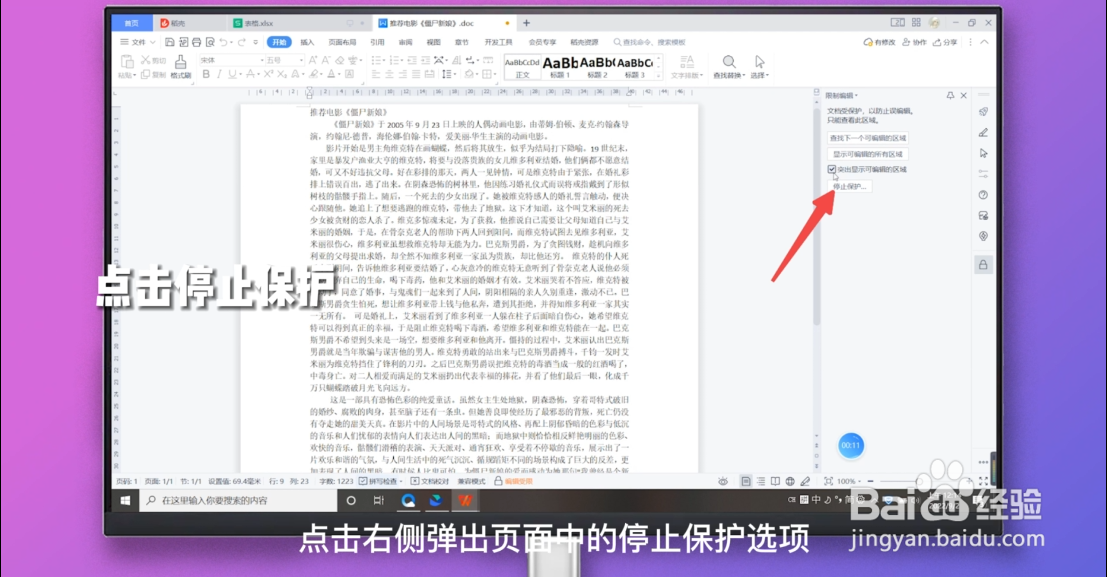
3、取消勾选
在限制编辑中,取消勾选设置文档保护方式。
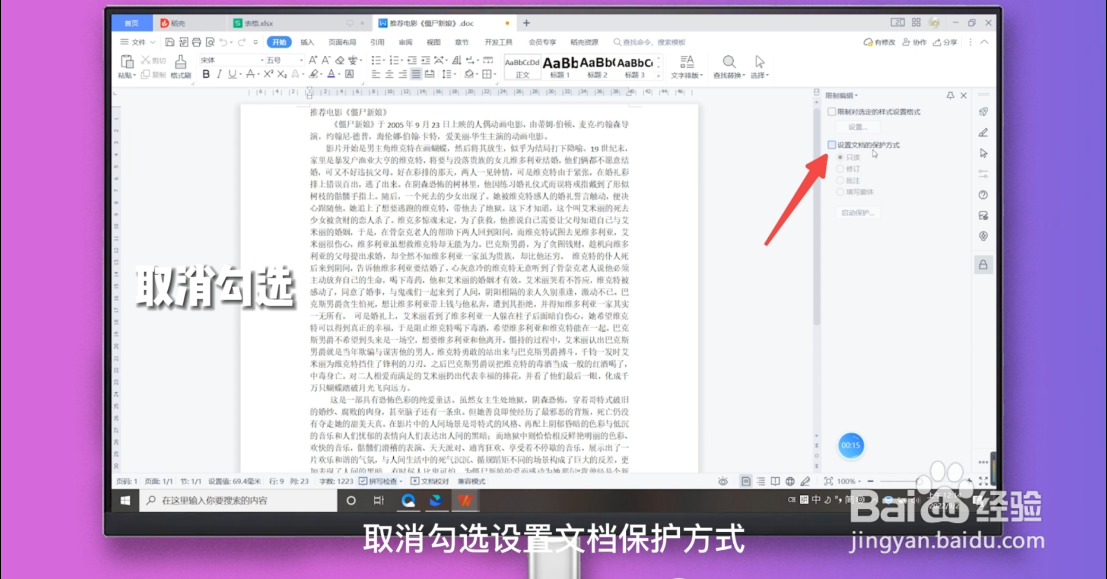
4、关闭弹窗
关闭限制编辑弹窗,即可解决工具栏灰色的问题。
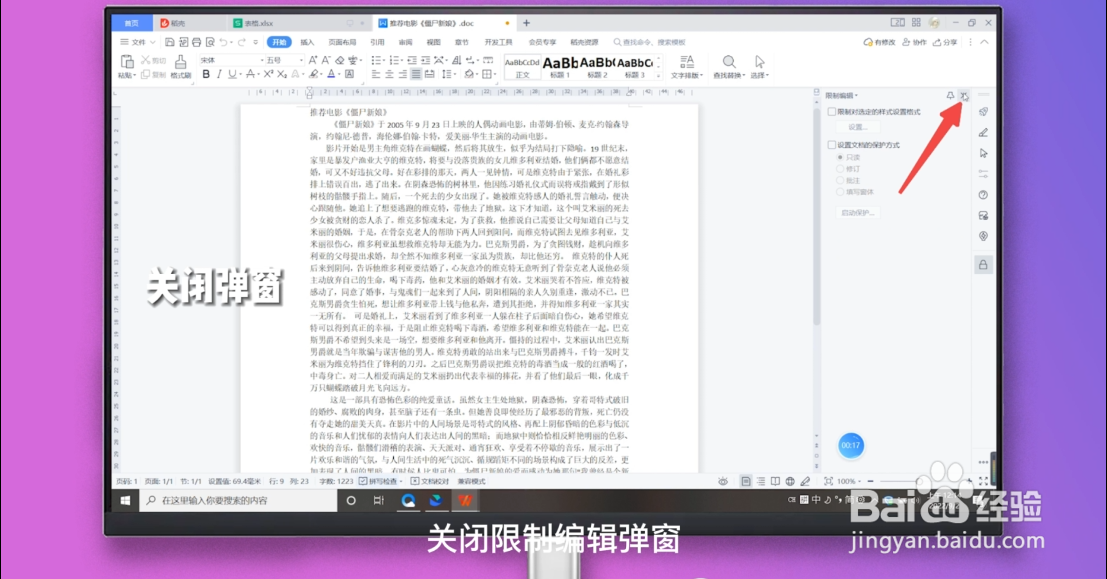
1、点击文件下拉
在wps中打开word文档,工具呈现灰色不可用时,点击文件右侧下拉按钮。

2、点击工具
在弹出选项中点击工具,选择工具弹出的编辑受限。
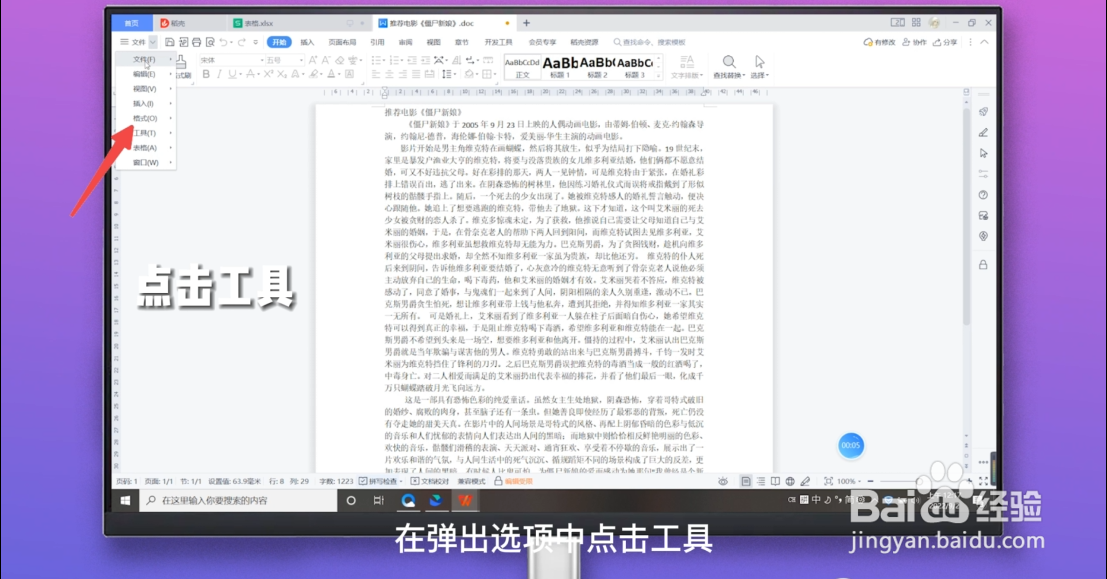
3、点击停止保护
点击右侧弹出页面中的停止保护选项,在限制编辑中,取消勾选设置文档保护方式。
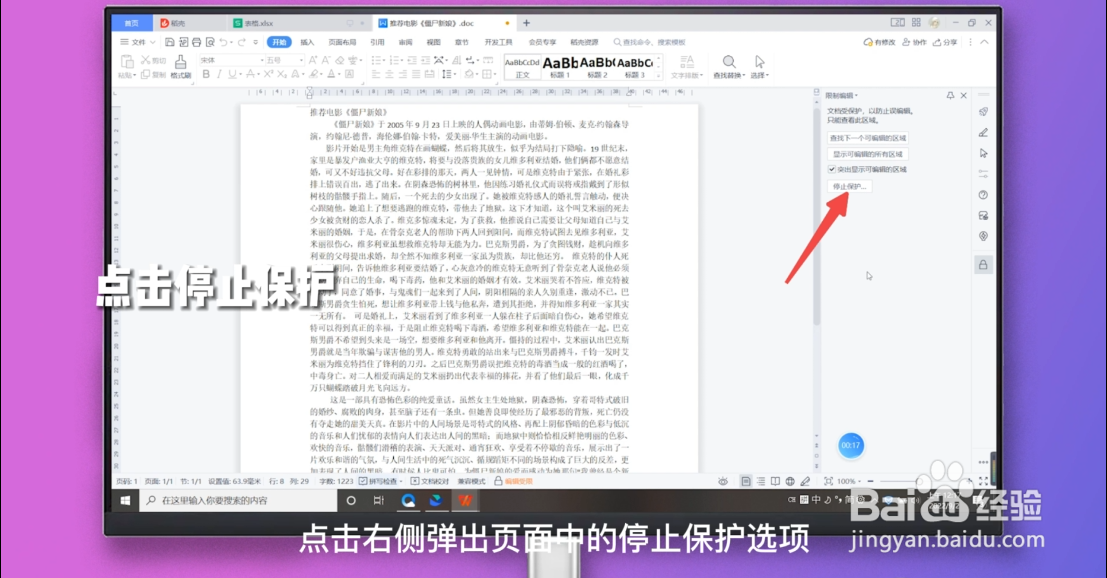
4、关闭弹窗
关闭限制编辑弹窗,即可解决工具栏灰色的问题。
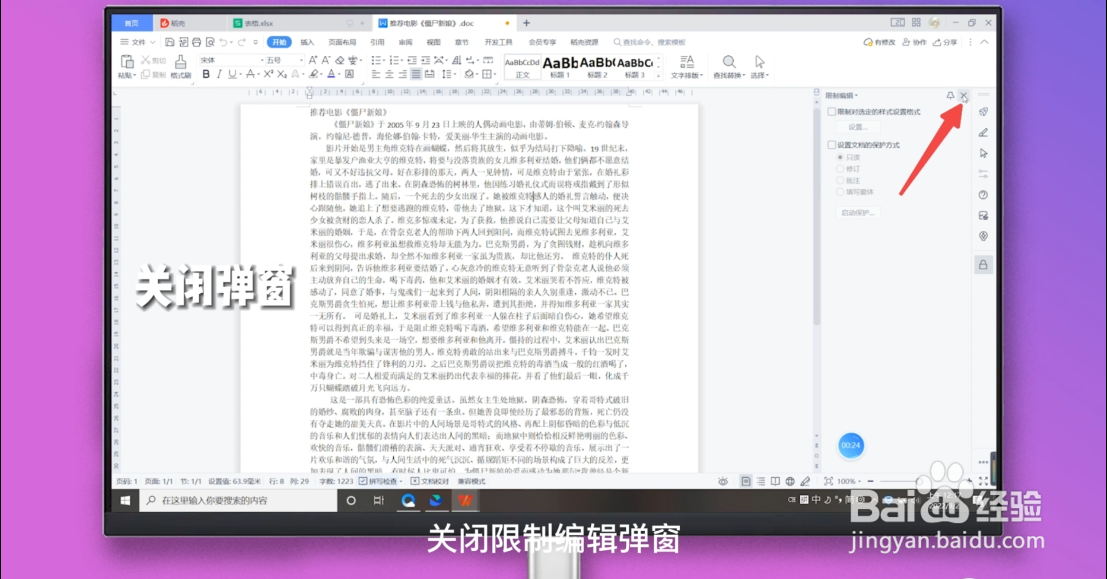
声明:本网站引用、摘录或转载内容仅供网站访问者交流或参考,不代表本站立场,如存在版权或非法内容,请联系站长删除,联系邮箱:site.kefu@qq.com。
阅读量:137
阅读量:118
阅读量:26
阅读量:80
阅读量:58